Jak odzyskać dostęp do dysku twardego, naprawić błąd uniemożliwiający otwarcie dysku twardego

W tym artykule pokażemy Ci, jak odzyskać dostęp do dysku twardego w przypadku awarii. Sprawdźmy!
Przy pisaniu artykułów naukowych, prac badawczych, a nawet raportów zawodowych, cytowania odgrywają istotną rolę. Nie tylko podają one nazwisko pierwotnego autora, ale także pomagają czytelnikom śledzić źródła, co gwarantuje wiarygodność pracy. Dokumenty Google oferują wbudowane narzędzie do cytowania, które znacznie ułatwia ten proces.
Spis treści
Wcześniej do zarządzania cytowaniami w Dokumentach Google potrzebne były dodatki. Ale teraz to się zmieniło. W Dokumentach Google pojawiło się teraz przydatne narzędzie do cytowania, dzięki któremu możesz dodawać cytaty. Oto jak go używać:
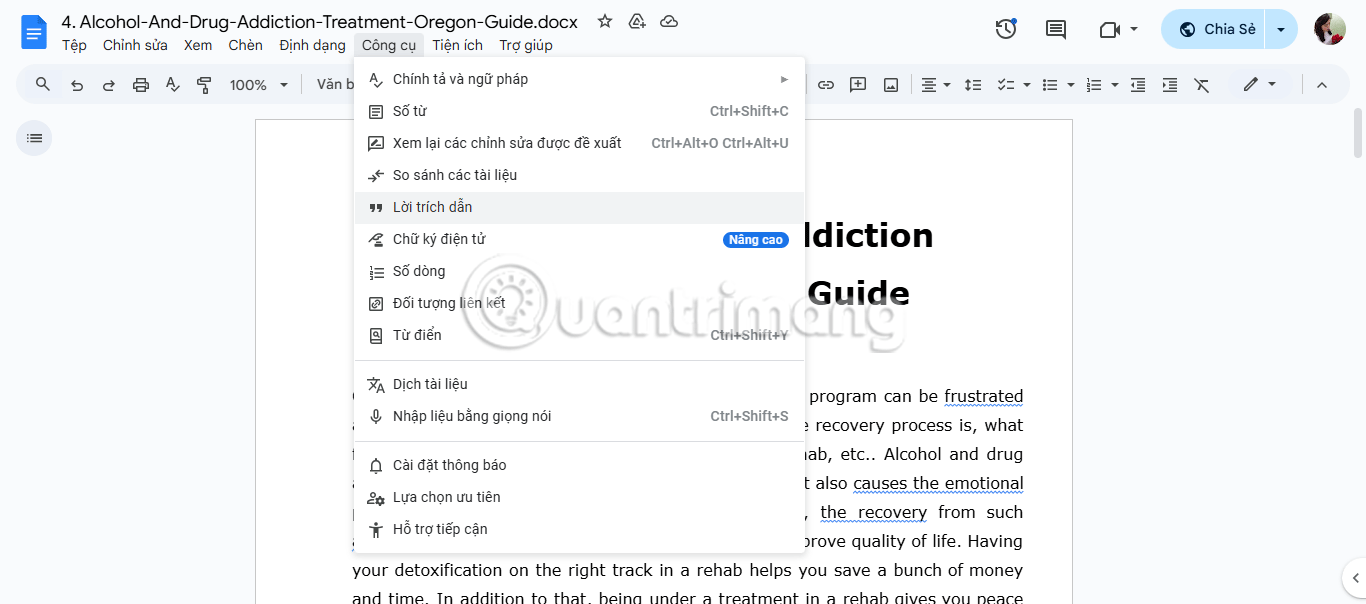
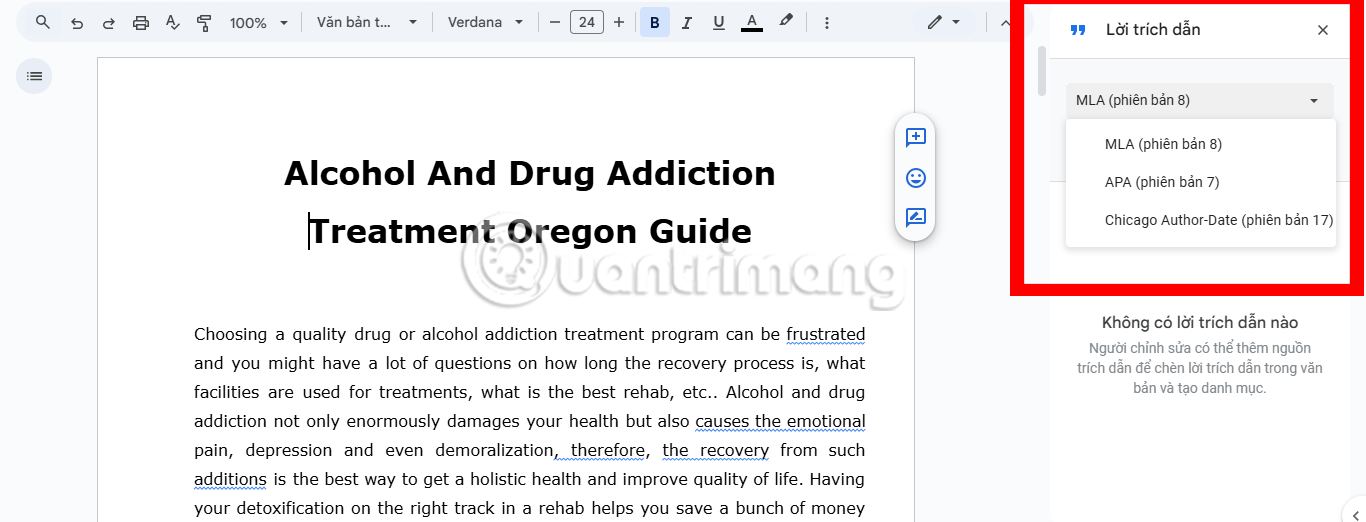
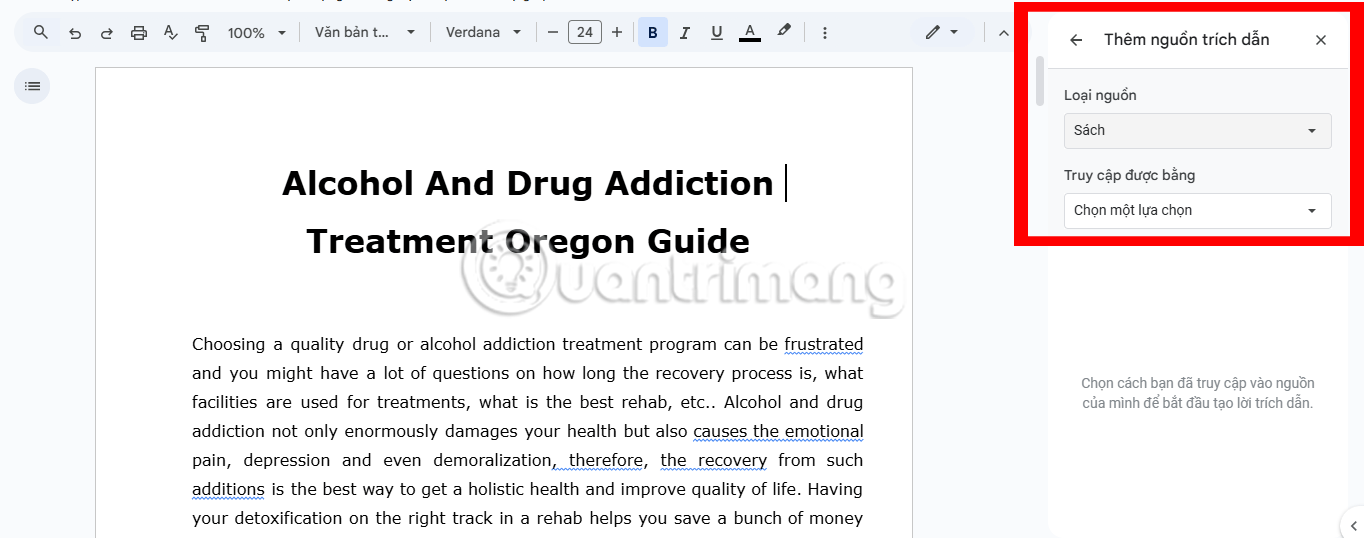
Cytat zostanie automatycznie sformatowany w stylu wybranym wcześniej. To rozwiązanie najbardziej przypomina automatyczny generator cytowań, z którego możesz korzystać w narzędziu, w którym piszesz.
Chociaż cytaty są zazwyczaj umieszczane w tekście, pewne style lub osobiste preferencje mogą wymagać dodania przypisów. Jeśli chcesz dodać przypis, umieść kursor w odpowiednim miejscu i kliknij Wstaw w górnym menu, a następnie wybierz Przypis . Następnie możesz ręcznie wpisać cytowanie na dole strony.
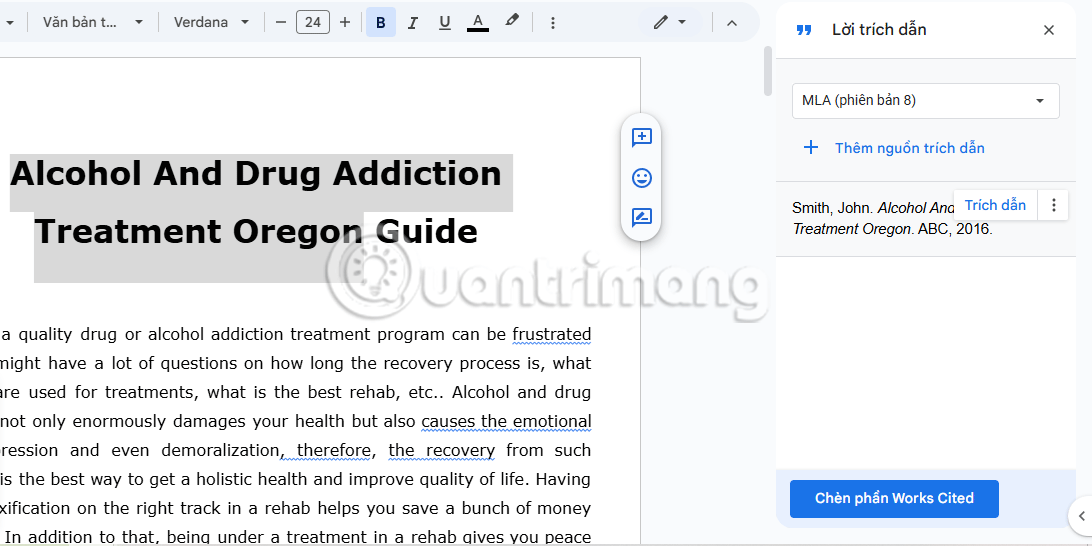
Po dodaniu cytowań następnym krokiem jest sporządzenie strony z odniesieniami. Strona z odniesieniami jest niezbędna, ponieważ zawiera kompletną listę wszystkich źródeł, do których odwołujesz się w swoim dokumencie. Oto jak utworzyć stronę referencyjną w Dokumentach Google:
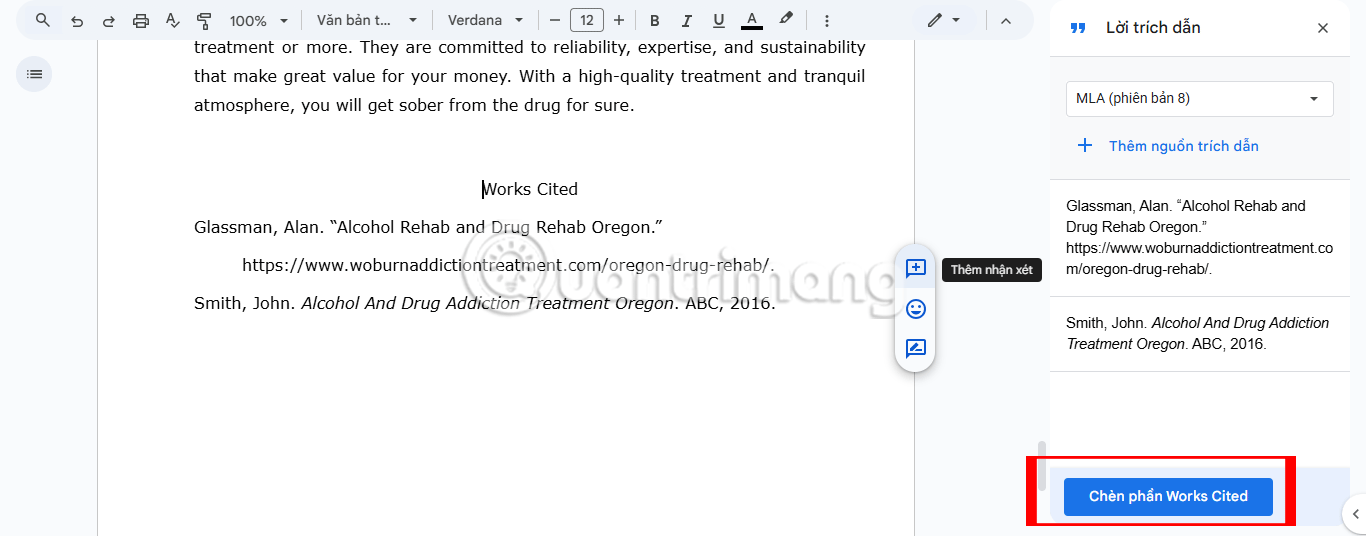
Wskazówka : upewnij się, że format odpowiada wymaganiom wybranego stylu. Dokumenty Google zazwyczaj radzą sobie z tym dobrze, ale warto to sprawdzić.
Jeśli chcesz zmienić styl cytowania, wybierz inny styl z menu rozwijanego w panelu cytowań i ponownie kliknij opcję Wstaw prace cytowane . Elementy zostaną automatycznie zaktualizowane, aby odzwierciedlić nowy styl.
Jeśli po dodaniu cytatu znajdziesz coś, co wymaga edycji, na przykład błędnie wpisałeś nazwisko autora, rok lub musisz usunąć źródło, z którego ostatecznie nie skorzystałeś, nie martw się. Dokumenty Google ułatwiają edycję i usuwanie cytowań. Oto jak to zrobić:
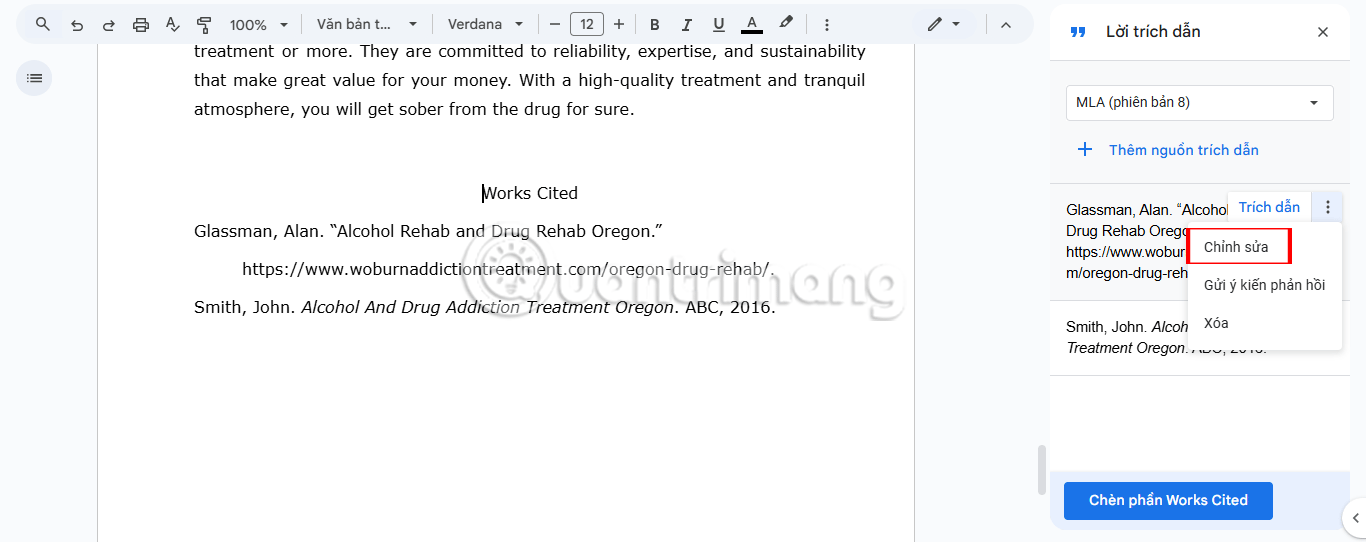
Twoje zmiany zostaną automatycznie zastosowane zarówno do cytowania w tekście, jak i do strony ze źródłami, nie musisz więc martwić się o ich osobną aktualizację. Aby usunąć cytat w tekście, kliknij cytat w dokumencie i naciśnij klawisz Delete lub Backspace .
Uwaga : Jeśli usuniesz źródło cytowane w tekście bez usuwania samego cytatu, może to spowodować pozostawienie pustej przestrzeni na stronie odniesień. Pamiętaj, aby dokładnie sprawdzić dokument po usunięciu cytatu!
Prawidłowe cytowanie nie polega jedynie na przestrzeganiu poprawnego formatu, ale także na tym, aby cytowania były zrozumiałe, istotne i podnosiły jakość Twojej pracy. Poniżej znajdziesz kilka porad ekspertów, które pomogą Ci w pełni wykorzystać możliwości narzędzi cytowania w Dokumentach Google, a jednocześnie zwiększyć wiarygodność i czytelność Twoich dokumentów.
Jeśli pracujesz nad długim dokumentem, ręczne wyszukiwanie każdego cytatu do edycji lub usunięcia może być żmudne. Użyj funkcji Znajdź w Dokumentach Google ( Ctrl + F w systemie Windows lub Cmd + F na komputerze Mac), aby wyszukiwać cytowania według nazwiska autora. Dzięki temu będziesz mógł je szybko znaleźć i w razie potrzeby zaktualizować.
Zawsze stosuj jeden styl cytowania w całym dokumencie, bez względu na to, czy jest to MLA, APA, czy Chicago. Mieszanie stylów nie tylko wygląda nieprofesjonalnie, ale również może dezorientować czytelników. Na szczęście Google Docs pozwala w razie potrzeby łatwo przełączać się między stylami w cytowaniach, należy jednak pamiętać o sprawdzeniu swojej pracy po dokonaniu zmiany, aby uniknąć niespójności w formatowaniu.
Choć Google Docs upraszcza proces cytowania, ostatecznie to Ty odpowiadasz za dokładność ostatecznego cytowania. Przed sfinalizowaniem dokumentu należy sprawdzić wszystkie szczegóły (nazwisko autora, rok publikacji, tytuł itp.) ze źródłami, aby uniknąć błędów.
Czasami może zaistnieć potrzeba podania kilku źródeł dla jednego punktu widzenia. Zamiast wstawiać wiele cytatów jeden po drugim, rozważ zgrupowanie ich w jeden cytat. Na przykład w stylu MLA wiele źródeł jest rozdzielonych średnikami w tych samych nawiasach (np. Smith 24; Johnson 42). Dzięki temu tekst będzie przejrzysty i łatwy do odczytania.
Korzystanie z cytatów może wydawać się uciążliwe, ale jest niezbędne do tworzenia wysokiej jakości prac. Choć konieczność śledzenia wszystkich szczegółów może być frustrująca, Google Docs upraszcza ten proces dzięki wbudowanemu narzędziu do cytowania. Oznacza to, że możesz poświęcić mniej czasu na formatowanie, a więcej na dopracowywanie swoich pomysłów.
W tym artykule pokażemy Ci, jak odzyskać dostęp do dysku twardego w przypadku awarii. Sprawdźmy!
Na pierwszy rzut oka AirPodsy wyglądają jak każde inne prawdziwie bezprzewodowe słuchawki douszne. Ale wszystko się zmieniło, gdy odkryto kilka mało znanych funkcji.
Firma Apple wprowadziła system iOS 26 — dużą aktualizację z zupełnie nową obudową ze szkła matowego, inteligentniejszym interfejsem i udoskonaleniami znanych aplikacji.
Studenci potrzebują konkretnego typu laptopa do nauki. Powinien być nie tylko wystarczająco wydajny, aby dobrze sprawdzać się na wybranym kierunku, ale także kompaktowy i lekki, aby można go było nosić przy sobie przez cały dzień.
Dodanie drukarki do systemu Windows 10 jest proste, choć proces ten w przypadku urządzeń przewodowych będzie się różnić od procesu w przypadku urządzeń bezprzewodowych.
Jak wiadomo, pamięć RAM to bardzo ważny element sprzętowy komputera, który przetwarza dane i jest czynnikiem decydującym o szybkości laptopa lub komputera stacjonarnego. W poniższym artykule WebTech360 przedstawi Ci kilka sposobów sprawdzania błędów pamięci RAM za pomocą oprogramowania w systemie Windows.
Telewizory Smart TV naprawdę podbiły świat. Dzięki tak wielu świetnym funkcjom i możliwościom połączenia z Internetem technologia zmieniła sposób, w jaki oglądamy telewizję.
Lodówki to powszechnie stosowane urządzenia gospodarstwa domowego. Lodówki zazwyczaj mają dwie komory: komora chłodna jest pojemna i posiada światło, które włącza się automatycznie po każdym otwarciu lodówki, natomiast komora zamrażarki jest wąska i nie posiada światła.
Na działanie sieci Wi-Fi wpływa wiele czynników poza routerami, przepustowością i zakłóceniami. Istnieje jednak kilka sprytnych sposobów na usprawnienie działania sieci.
Jeśli chcesz powrócić do stabilnej wersji iOS 16 na swoim telefonie, poniżej znajdziesz podstawowy przewodnik, jak odinstalować iOS 17 i obniżyć wersję iOS 17 do 16.
Jogurt jest wspaniałym produktem spożywczym. Czy warto jeść jogurt codziennie? Jak zmieni się Twoje ciało, gdy będziesz jeść jogurt codziennie? Przekonajmy się razem!
W tym artykule omówiono najbardziej odżywcze rodzaje ryżu i dowiesz się, jak zmaksymalizować korzyści zdrowotne, jakie daje wybrany przez Ciebie rodzaj ryżu.
Ustalenie harmonogramu snu i rutyny związanej z kładzeniem się spać, zmiana budzika i dostosowanie diety to niektóre z działań, które mogą pomóc Ci lepiej spać i budzić się rano o odpowiedniej porze.
Proszę o wynajem! Landlord Sim to mobilna gra symulacyjna dostępna na systemy iOS i Android. Wcielisz się w rolę właściciela kompleksu apartamentowego i wynajmiesz mieszkania, a Twoim celem jest odnowienie wnętrz apartamentów i przygotowanie ich na przyjęcie najemców.
Zdobądź kod do gry Bathroom Tower Defense Roblox i wymień go na atrakcyjne nagrody. Pomogą ci ulepszyć lub odblokować wieże zadające większe obrażenia.













